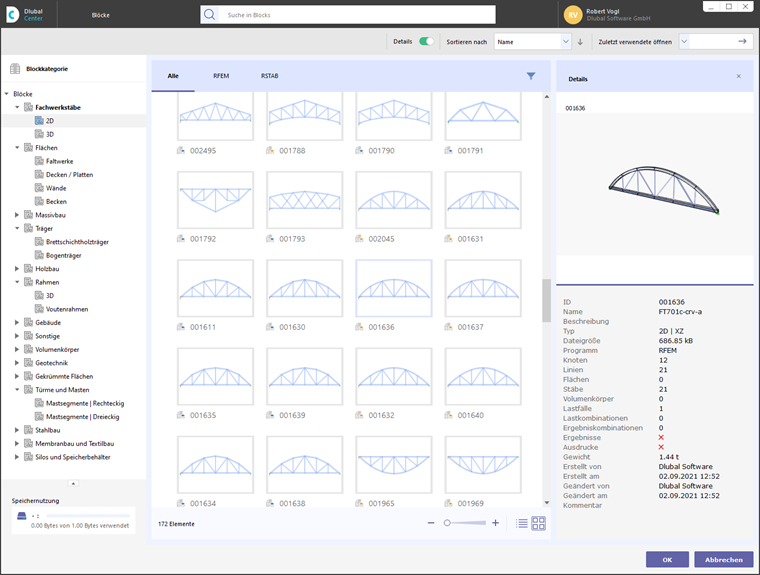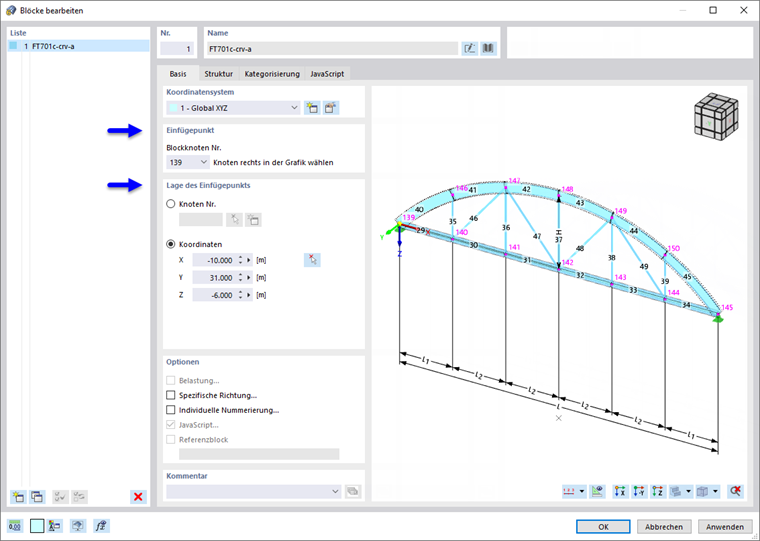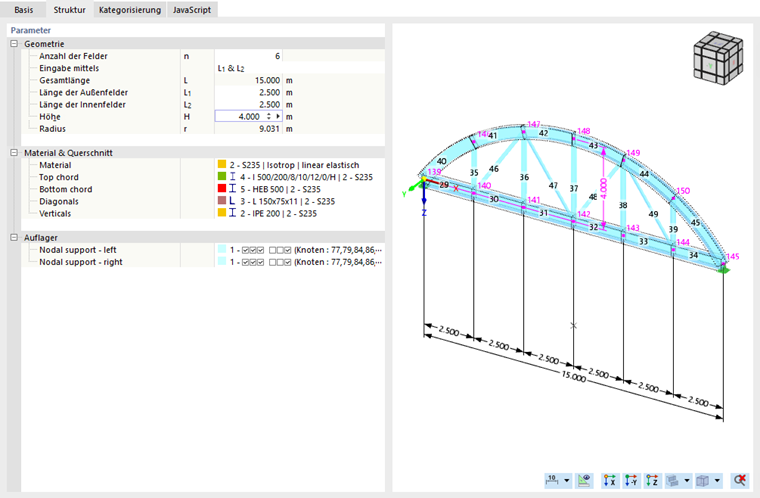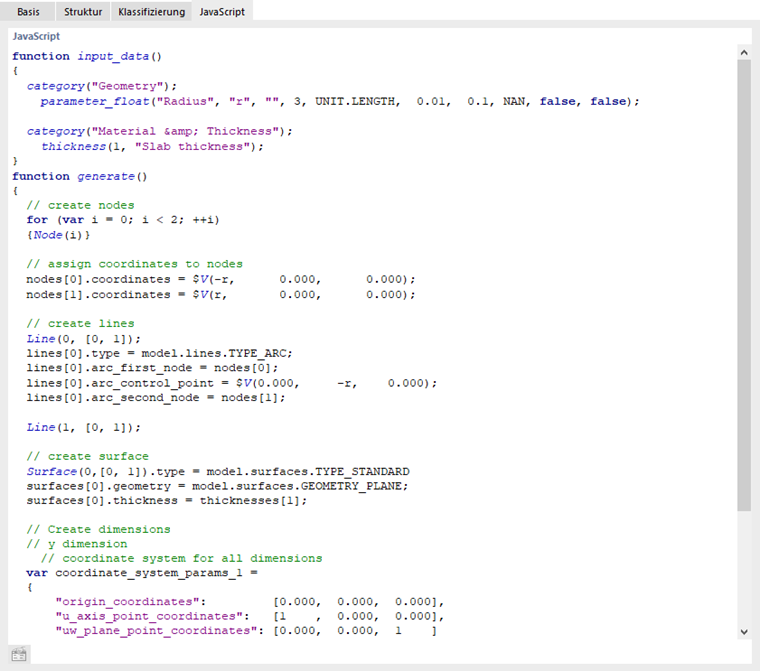Ein Block stellt einen Modellbaustein mit typisierten Eigenschaften dar. In der Kategorie Blöcke des Dlubal Centers ist eine Vielzahl dieser Bausteine verfügbar, die im Zuge der Installation angelegt wurden. Dort werden auch die benutzerdefinierten Blöcke verwaltet.
Um einen Block zu verwenden, rufen Sie mit der Schaltfläche
![]() den Katalog der Blöcke auf.
den Katalog der Blöcke auf.
Die Blöcke sind nach Kategorien geordnet. Wählen Sie den geeigneten Baustein aus und selektieren ihn per Mausklick. Mit OK übernehmen Sie den Block in das aktuelle Modell.
Legen Sie im Register Basis des Dialogs 'Blöcke bearbeiten' den Einfügepunkt des Blocks fest. Geben Sie an, wo dieser Referenzpunkt im Modell positioniert werden soll. Sie können den Block an einem 'Knoten' oder an einem Punkt mit beliebigen 'Koordinaten' ablegen.
Falls erforderlich, benennen Sie den Block im Abschnitt 'Name' um.
Wenn Sie mehrere identische Blöcke im Modell verwenden, können Sie selektierten Blöcken im Abschnitt 'Optionen' einen Referenzblock zuweisen. Damit werden nachträgliche Änderungen der Parameter für den Referenzblock (Geometrie, Material, Querschnitt etc.) automatisch auch für die verknüpften Blöcke ("Tochterblöcke") übernommen.
Struktur
Im Register Struktur können Sie die Geometrieparameter des Blocks anpassen sowie die Querschnitte und Materialien zuweisen. Über die Schaltfläche
![]() im aktiven Eingabefeld lassen sich neue Objekteigenschaften erzeugen.
im aktiven Eingabefeld lassen sich neue Objekteigenschaften erzeugen.
Mit OK übergeben Sie den Block in das Modell. Sie können die Geometrieparameter sowie die Querschnitte und Materialien dieses Bausteins jederzeit über die Kategorie 'Spezielle Objekte' anpassen.
JavaScript
Im Register JavaScript wird der Code eines über Scripting erzeugten Blocks angezeigt.